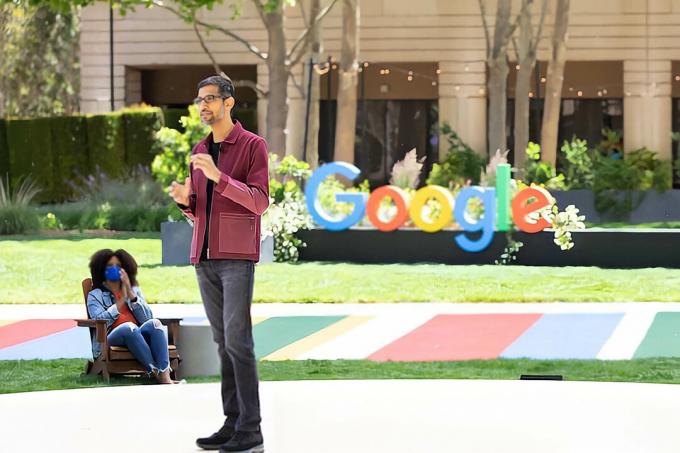

Suositellut videot
"Tänään aloitamme käyttöönoton Android 7.0 Nougat Nexus-laitteisiin”, Sameer Samat, tuotehallinnan varatoimitusjohtaja
Se todellakin on
Liittyvät
- Pixel 7:n paras kameratemppu on tulossa iPhoneen ja kaikkiin Android-puhelimiin
- Android 10 -arvostelu: Pieni mutta hyödyllinen päivitys
- Android 10: Kaikki uudet ominaisuudet Googlen mobiilikäyttöjärjestelmän uusimmassa versiossa
Jos sinulla on
"Siirrämme Nougatin uuteen säännölliseen huoltoaikatauluun tulevien vuosineljännesten aikana", mukaan Android-kehittäjien blogi. "Itse asiassa olemme jo aloittaneet ensimmäisen Nougat-huoltojulkaisun, joka tuo mukanaan Jatkamme parannuksia ja kiillotusta, ja aiomme tuoda sen sinulle tänä syksynä kehittäjänä esikatselu."
Joten ehkä emme näe vain kuukausittaisia tietoturvapäivityksiä, vaan myös kuukausittaisia versiopäivityksiä.
Ellei sinulla ole kiire hankkia uutta puhelinta, on parasta odottaa, kunnes voit napata laitteen, johon Nougat on jo asennettu. Loppujen lopuksi me kaikki tiedämme, että uusimman version saaminen voi kestää vuosia
Android 7.0 Nougat julkaistaan tietyille laitteille
"Nexus ja Pixel C päivitys
Hieman yli kuukausi Developer Preview 5:n jälkeen virallisen version ja uusimman beta-version välillä ei ole juurikaan eroa. Näyttää siltä, että Google tallentaa tiettyjä ominaisuuksia, kuten kuten huhuttu Nexus Launcher ja integrointi Google Assistant tuleville Nexus-laitteille.
Muilla valmistajilla menee hieman paremmin – LG V20 on ensimmäinen
Silti Google sanoo, että Nougatissa on nyt yli 250 "tärkeää ominaisuutta", mukaan lukien usean ikkunan tuki, jonka avulla voit jakaa kaksi sovellusta yhdelle näytölle; niputetut ilmoitukset, joiden avulla voit käsitellä saapuvia sähköposteja, viestejä ja tehtäviä poistumatta sovelluksesta; ja tuki Googlen tulevalle virtuaalitodellisuusalustalle Daydream. Katsotaanpa tarkemmin.
Kädet Android 7.0 Nougatissa
Ilmoitukset saavat visuaalista virkistystä ja lisää tehoa
Ensimmäinen huomattava muutos Marshmallowista Nougatiin on ilmoituslaatikko ja itse ilmoitukset. Ilmoitukset ulottuvat näytön reunoihin asti, eikä niissä ole enää pyöristettyjä kulmia.
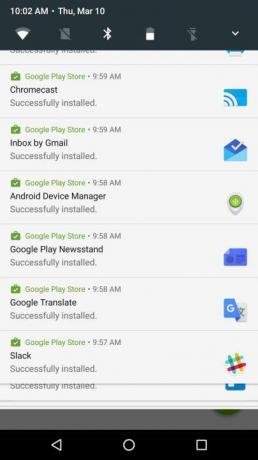
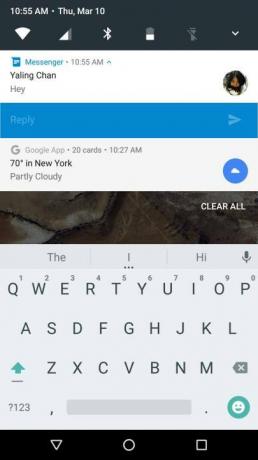

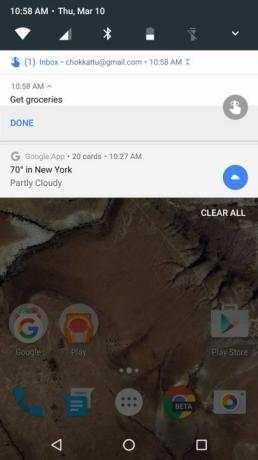
Myös välilyönnit jokaisen ilmoituksen välillä ovat poissa – vain yksi ohut viiva erottaa ne. Se näyttää varmasti paljon siistimmältä ja kypsemmältä verrattuna Marshmallow'n ilmoituksiin, vaikka se saattaa vaatia totuttelua. Jos kehittäjät käyttävät Nougat-sovellusliittymiä, kuten Direct Replyä, voit helposti reagoida tiettyihin ilmoituksiin ilman, että sinun tarvitsee napauttaa niitä ja häiritä parhaillaan tekemääsi toimintaa.
Esimerkiksi Direct Reply -toiminnolla voit vastata ilmoituksiin sovelluksista, kuten Facebook Messenger, Hangouts, WhatsApp ja paljon muuta suoraan ilmoitusalueelta. Hienointa on, että kun vastaat, ilmoitus ei katoa – näet suurimman osan keskusteluketjusta, mukaan lukien omat viestisi.
Ilmoitukset on myös niputettu, mikä tarkoittaa, että jos saat enemmän kuin kaksi sähköpostia, voit silti nähdä ne ja toimia niiden perusteella pyyhkäisemällä alas kahdella sormella. Tämä koskee muita niputtamista käyttäviä sovelluksia – esimerkiksi Trellon avulla voit vastata jokaiseen kommenttiin, joihin sinut on merkitty eri kortteihin pelkkien ilmoitusten kautta.
Ilmoitusten siirtäminen hieman vasemmalle tai oikealle näyttää rataskuvakkeen. Tämä tuo esiin liukusäätimen, jonka avulla voit valita ilmoituksen tärkeystason – voit myös käyttää tätä asetusta pitämällä ilmoitusta painettuna. Nämä "tasot" ulottuvat aina tasolta 0 tasolle 5, mikä tarkoittaa, että voit joko estää sovelluksen ilmoitukset tai antaa sen "aina kurkistaa, ja salli koko näytön keskeytys." Valittavana on tietysti neljä muuta tasoa, jos haluat mukauttaa ilmoitusten keskeyttämistä sinä.
Juuri tällainen toiminto tekee Nougatista tehokkaamman kuin aiemmat iteraatiot
Pika-asetukset ovat hyödyllisempiä
Pyyhkäiseminen alas aloitusnäytön yläreunasta vetää alas pienen palkin, jossa on viisi pikavalintaruutua. Napauta ruutua kytkeäksesi asetukset, kuten Wi-Fi, Bluetooth, data tai taskulamppu, päälle tai pois päältä. Voit muuttaa näitä laattoja mieleiseksesi, ja suunnitelmana on, että kehittäjät voisivat lisätä uusia laattoja omiin sovelluksiinsa. Emme kuitenkaan ole vielä nähneet tämän toteutuvan.
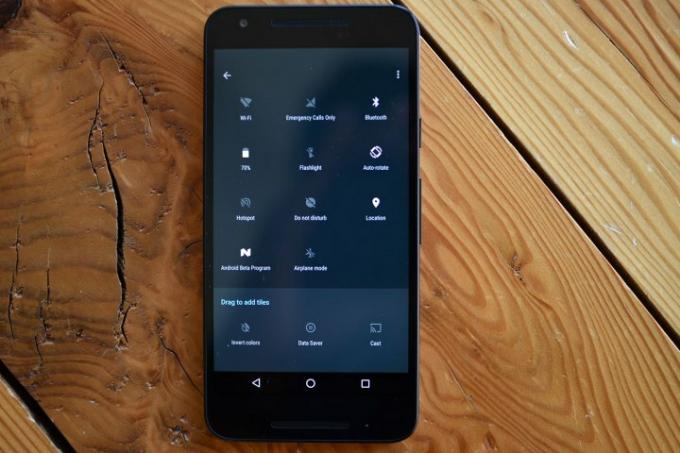

Oikeassa reunassa on myös laajennuspainike, jonka avulla näet koko ilmoitusalueen tai voit pyyhkäistä uudelleen alas. Ilmoitusalue on nyt yksivärinen, ja voit pyyhkäistä vaakasuunnassa nähdäksesi lisää laattoja, jos sinulla on niitä.
Muokkauspainikkeella lokeron oikeassa alakulmassa voit järjestää laatat uudelleen ja poistaa ne myös kokonaan. Laatan napauttaminen avaa lisää yksityiskohtia. Jos esimerkiksi napautat Wi-Fi-yhteyttä, näet verkot, joihin voit muodostaa yhteyden lähelläsi. Paina ja pidä painettuna näitä laattoja siirtyäksesi vastaavalle sivulle Asetukset-sovelluksessa.
Asetukset, yötila ja järjestelmän käyttöliittymäviritin
Myös Asetukset-sovellus on kokenut pienen uudistuksen. Yläosassa on "Suggested"-ominaisuus (joka myös katoaa joskus) - se suosittelee tiettyjen toimintojen aktivoimista, jos ne ovat pois päältä, kuten
Jokainen luokka näyttää nyt enemmän tietoa yhdellä silmäyksellä, kuten Näyttö-kohdassa on alaotsikko, jossa lukee "Adaptiivinen kirkkaus on pois päältä." Samoin muissa osioissa, kuten Battery, on alaotsikot, kuten "79% – 39 min till täynnä AC."
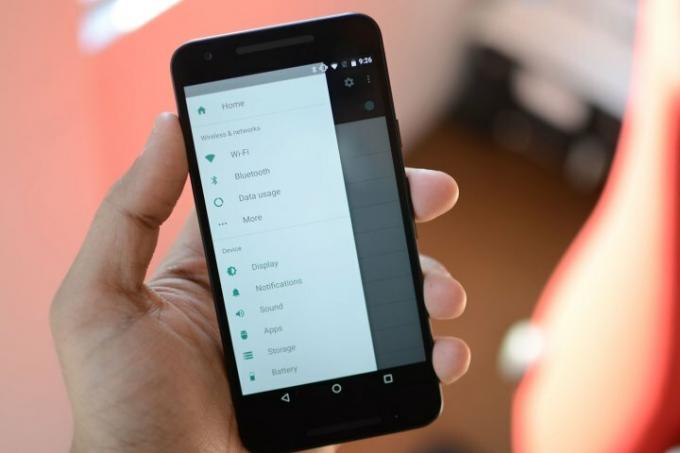
Julian Chokkattu/Digital Trends
Pyyhkäise oikealle näytön reunasta Asetukset-sovelluksessa tuodaksesi esiin lisävalikon, josta pääset nopeasti eri osiin. Jos esimerkiksi olit Wi-Fi-yhteydessä, voit palata Asetukset-sovellukseen ja valita toisen painamalla Takaisin-painiketta tai voit pyyhkäistä oikealle reunasta ja vetää esiin Asetukset-valikon, jonka avulla voit siirtyä toiseen osioon heti. Ero on minimaalinen ja säästää tuskin ylimääräistä aikaa, mutta se on mukava vaihtoehto.
Yötila otettiin alun perin käyttöön varhaisissa kehittäjien esikatseluissa, mutta se poistettiin myöhemmin
Yötila poistaa sinisen sävyn näytöltä – se on haittaa terveydelle jos tuijotat sitä ennen nukkumaanmenoa. Napauta ruutua poistaaksesi sinisen sävyn näytöltä. ja napauta ja pidä ruutua siirtyäksesi suoraan pääasetussivulle. Täällä voit asettaa sen Käynnistä automaattisesti riippuen sijainnistasi ja kellonajasta, ja voit myös vaihtaa, säätääkö tila sävyä ja/tai näytön kirkkautta.
Pääset System UI Tuneriin pitämällä ilmoituspalkin rataskuvaketta painettuna. Se alkaa pyöriä ja ottaa sitten käyttöön uuden asetuksen Asetukset-valikon alareunassa. Täällä voit muokata, miltä haluat tilapalkin näyttävän – palkki, joka näyttää kellon, akun, Wi-Fi-yhteyden, datan tilan ja paljon muuta näytön yläosassa.
Virittimen avulla voit myös muokata muita asioita, kuten jaettua näyttöä ja Älä häiritse. Voit esimerkiksi valita, haluatko siirtyä jaettuun ruutuun pyyhkäisemällä ylös Äskettäiset-painiketta, ja voit luoda Älä häiritse -pikakuvakkeen äänenvoimakkuuspainikkeiden avulla.
Aiemmin oli Night Mode -asetus, joka poisti näytön siniset sävyt auringonlaskun jälkeen, mutta Android-insinööri selittää miksi se otettiin pois.
Google Kamera, Äskettäiset ja jaettu näyttö
Useimpiin Nexus-laitteisiin esiasennetussa kamerassa, AKA Google Camerassa, on hieman muokattu ulkoasu ja uusia animaatioita. Jos esimerkiksi napautat valokuvaa kamerasovelluksessa, siellä on uusi zoomausanimaatio. ja kun avaat kamerasovelluksen ensimmäistä kertaa, navigointipainikkeet himmenevät.
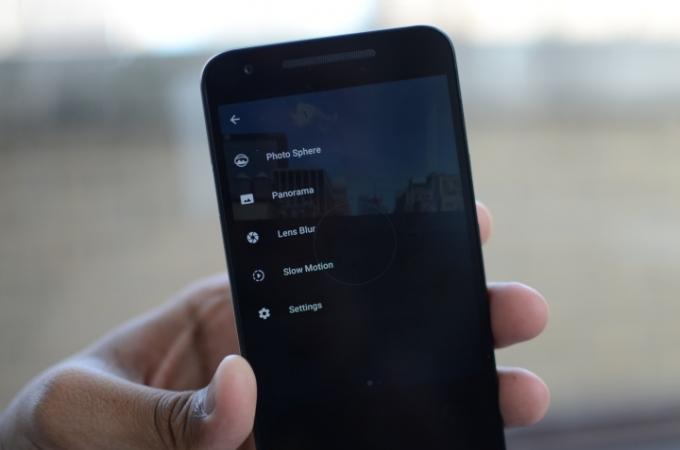
Julian Chokkattu/Digital Trends
Ajastimen vaihtaminen,
Mikä parasta, voit nyt keskeyttää videoiden nauhoituksen kesken, ja takaosan välillä on myös kiertoele. ja etukamera – kun olet etsimessä, käännä puhelinta kädessäsi kerran tai kahdesti ja se vaihtuu kamerat. Se ei ole täysin hienosäädetty tai täydellinen, mutta se on kätevä ominaisuus.
Manuaalinen kameratila esiteltiin yhdessä kehittäjien esikatseluista, mutta se on poistettu.
Nämä ominaisuudet eivät vaikuta sinuun, jos käytät muun valmistajan muuta kuin Nexus-laitetta, mutta vain jos olet asentanut Google Kameran.
Napauttamalla Viimeisimmät, pyöristetty neliö navigointipainikkeiden oikealla puolella, saat näkyviin viimeisimmät sovellukset. Se toimii edelleen samalla tavalla kuin ennenkin, mutta nyt käyttämäsi sovellus siirtyy pohjaan, jolloin jää enemmän tilaa edellisen sovelluksen näkemiseen.

Julian Chokkattu/Digital Trends
Myös jos olet sovelluksessa, painikkeen kaksoisnapauttaminen tuo sinulle edellisen sovelluksen, jota juuri käytit. Tämä on hyödyllistä, kun haluat nopeasti tarkastella tietoja puhelun aikana. Sitä kutsutaan Quick switchiksi, ja se on samanlainen kuin pöytätietokoneiden Alt-Tab-toiminto.
Google sanoo myös, että useimmat ihmiset palaavat tyypillisesti vain seitsemään viimeiseen sovellukseen Viimeaikaiset-näytössä. Joten yritys näyttää nyt vain seitsemän viimeisintä sovellusta käyttämättömyyden jälkeen. Jos pyyhkäiset alas kaikki sovellukset ja siirryt loppuun, näet myös Tyhjennä kaikki -vaihtoehdon oikeassa yläkulmassa.
Jaettu näyttö on yksi ominaisuus, josta Google on jäänyt jälkeen, koska muut valmistajat, kuten Samsung ja LG, ovat ottaneet sen käyttöön laitteissaan jonkin aikaa. Jaettu näyttö, kuten nimestä voi päätellä, jakaa näytön kahteen osaan – yhdeksi sovellukseksi yläpuolelle ja yhdeksi alapuolelle. Jos siirryt vaakatilaan, yksi sovellus on vasemmalla ja toinen oikealla. Muista, että sovellusten on tuettava ominaisuutta – se toimii ilman sitä, mutta näyttöön tulee ilmoitus, jossa lukee "sovellus ei välttämättä toimi jaetun näytön kanssa".


Voit aktivoida jaetun näytön ollessasi missä tahansa sovelluksessa pitämällä Viimeisimmät-painiketta painettuna. Tämä siirtää käyttämäsi sovelluksen ylös ja jakaa sen puoliväliin. Äskettäiset-valikko tulee näkyviin alle, jolloin voit valita toisen sovelluksen jakaa näytön. Sovelluksen napauttaminen asettaa sen alle, ja voit siirtää keskimmäistä liukusäädintä säätääksesi, kuinka paljon kukin sovellus näytetään.
Voit valita toisen sovelluksen alareunaan napauttamalla uudelleen Viimeaikaiset-painiketta, joka näyttää nyt kahdelta päällekkäiseltä suorakulmiolta. Kaksoisnapauta vaihtaaksesi nopeasti edellisen sovelluksen välillä. Se on helppo ja nopea tapa tehdä useita tehtäviä, ja voit jopa vetää ja pudottaa tekstiä sovellusten välillä tässä tilassa.
Kun olet valmis, paina ja pidä alhaalla Äskettäiset-painiketta tai liu'uta keskipalkki kokonaan alas tai ylös laajentaaksesi jompaakumpaa sovellusta.
Data Saver, puhelun esto, Doze-parannukset ja tietoturvapäivitykset
Lainattaessa samaa nimeä Chromesta, Asetukset-sovelluksessa on erillinen Data Saver -vaihtoehto Datan käyttö. Data Saverin käyttöönotto pakottaa sovellukset rajoittamaan taustatiedon käyttöä, ja jos otat sen käyttöön, voit sallia tietyille sovelluksille rajoittamattoman taustatiedon käytön.
Menee sisään Sovellukset asetukset, voit myös napsauttaa sovellusta nähdäksesi sen tiedonsiirron. Napsauttamalla sitä näet kaikki etualalla ja taustalla käytetyt tiedot, ja voit myös valita, haluatko antaa sovelluksen käyttää tietoja taustalla. Google haluaa kehittäjien sallivan sovellusten integroitumisen Data Saveriin, jotta ominaisuus toimii saumattomasti. Google Play Palveluissa rajoittamaton tiedonsiirto on oletuksena päällä, kun otat Data Saverin käyttöön – mutta voit poistaa sen käytöstä, jos haluat.
Googlen soittosovellus on pystynyt estämään puhelinnumerot – mutta entä jos käytät toista soittonäppäintä tai joku jatkaa sinuun yhteyttä sovellusten, kuten Hangoutsin, kautta? Sinun on edelleen estettävä ne jokaisen sovelluksen kautta. Kanssa
Google luo pohjimmiltaan "estettyjen numeroiden luetteloa", jota voivat käyttää kolmannen osapuolen sovellukset, oletuspuhelin-, viesti- ja operaattorisovellukset. Koska operaattorit voivat käyttää tätä luetteloa, he voivat myös "suorittaa palvelinpuolen" numeron eston. Se tarkoittaa myös sitä, että kun sinä
Mukana
Mutta mikä saattaa olla kiehtovin ominaisuus, joka varmasti muuttuu
Google on myös lisännyt muutamia tärkeitä ominaisuuksia, jotka tekevät
Kun käytät puhelinta, Nougat voi asentaa ohjelmistopäivityksiä taustalle erilliseen osioon. Kun käynnistät puhelimen uudelleen, laite käyttää päivitettyä osiota, mikä tarkoittaa nopeampaa käynnistysaikaa. Päivitykset ja sovellukset asentuvat myös paljon nopeammin, eikä "optimointisovellusten" -näyttöä enää ole.
"Jopa suuret sovellukset, joiden optimointi ja asentaminen vaati useita minuutteja
Jos puhelimesi on salattu, tiedät, että kun laitteesi käynnistyy uudelleen, se pyytää nastaa tai kuviota lukituksen avaamiseksi. Joskus puhelimet voivat käynnistyä uudelleen satunnaisesti, mikä tarkoittaa, että se vain odottaa, että syötät avaimen – mutta ei kuitenkaan tarjoa sinulle tekstiviestejä, hälytyksiä tai muita tärkeitä ilmoituksia. Direct Boot muuttaa asian.
Uusi ominaisuus käynnistyy, kun
Suojatut tietosi tallennetaan toiselle tallennusalueelle, johon pääsy edellyttää avaimesi, ja sinun on avattava laitteesi lukitus, jotta voit käyttää niitä. Tietyt sovellukset ja tiedostot on nyt myös eristetty ja suojattu jokaiselle laitteen käyttäjälle tiedostopohjaisen salauksen ansiosta.
Muut ominaisuudet, Vulkan- ja Daydream-tuki

Uusi
Nougatissa on jatkuva suorituskykytila, jonka avulla valmistajat voivat antaa vihjeitä siitä, milloin pitkään käynnissä oleva sovellus alkaa aiheuttaa suorituskykyongelmia. Tällä tavalla kehittäjät voivat muokata sovelluksiaan toimimaan paremmin pitkän ajan kuluessa. Se on hyvä asia, koska se vähentäisi pelejä pelaavien tai jopa Androidin Daydream-tilaa käyttävien ihmisten änkytystä ja viivettä pitkän ajan.
Toinen mielenkiintoinen ominaisuus on, että voit muuttaa laitteesi DPI: tä manuaalisesti Asetukset-sovelluksen alta Näyttö. Osuma Näytön koko, ja näet palkin, jota voit siirtää suurentaaksesi tai vähentääksesi sitä – voit siirtyä Pienestä Oletusarvoon Suuriin, Suurempiin ja Suurimpiin. Se on hyödyllinen kehittäjille, jotka haluavat testata sovelluksiaan erikokoisilla näytöillä, mutta se on myös hyvä ihmisille, jotka haluavat vain suurentaa käyttämiensä sovellusten kokoa. Tämä ominaisuus ei vain lisää kirjasinkokoa, vaan lisää kaikkea näytölläsi.
Hätätiedot, kiinnitä sovelluksia, latauksia, hymiöitä ja paljon muuta
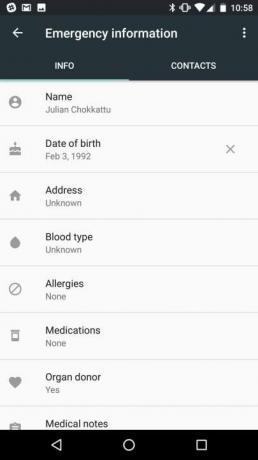
Kun kirjaudut ensimmäistä kertaa laitteellesi, siellä on uusi hätätietoosio, jonka avulla voit lisätä hätätilan yhteystietosi, koko nimesi, osoitteesi, syntymäaikasi, veriryhmäsi sekä mahdolliset allergiat, lääkkeet tai sairaudet sinulla on. On jopa mahdollisuus listata, jos haluat olla elinten luovuttaja. Tämä löytyy myös Asetukset-sovelluksesta, alta Käyttäjät. Jotta kaikki näkevät nämä tiedot, heidän on siirryttävä lukitusnäytön hätänumeroon.
Jos jaat linkin, videon tai valokuvan, Nougatin jakamisvalikon avulla voit nyt "kiinnittää" suosikkisovelluksesi yläosaan nopeaa käyttöä varten. Pidä vain tiettyjä sovelluksia painettuna ja napauta Pin.

Google sanoo, että siinä on 72 uutta emojia
Google-näppäimistöstä puheen ollen, voit nyt valita eri värejä näppäimistöä varten tai jopa asettaa taustan haluamaksesi kuvana. Tämä tulee suurelta osin sovelluksen päivityksenä, mutta se on lisätty varastoon
Saatavilla on myös monikielinen tuki, mikä tarkoittaa, että sovellukset voivat räätälöidä sisältöä kielesi ja alueesi perusteella. "Jos puhut esimerkiksi useita kieliä, hakukoneet voivat näyttää tuloksia kaikilla näistä kielistä." Sovellusten on tuettava tätä ominaisuutta toimiakseen.
Nougat otetaan vähitellen käyttöön, joten lisäämme jatkuvasti uusia ominaisuuksia sitä mukaa kun näemme ne.
Toimittajien suositukset
- Näyttää siltä, että Pixel 7a on kalliimpi kuin odotimme
- Google I/O 2020 -päivämäärät on nyt hakattu kiveen, mikä tarkoittaa, että Android 11 on tulossa
- Android 10 on täällä, mutta kuinka monta laitetta Android 9.0 Pie saavutti?
- Google I/O: Android Q standardoi navigointiohjaimet ja lisää uusia eleitä
- Google I/O: Android Q pyrkii saamaan sovellusten käyttöoikeudet tiukasti hallintaan



